本文摘自网络,侵删!
很多小伙伴都遇到过win7系统磁盘空间不足时显示为红色的困惑吧,一些朋友看过网上零散的win7系统磁盘空间不足时显示为红色的处理方法,并没有完完全全明白win7系统磁盘空间不足时显示为红色是如何解决的,今天小编准备了简单的解决办法,只需要按照 按Win+R打开运行窗口,输入regedit回车打开注册表。 依次找到HKEY_CURRENT_USER\Software\Microsoft\Windows\CurrentVersion\Policies\Explorer。的顺序即可轻松解决,具体的win7系统磁盘空间不足时显示为红色教程就在下文,一起来看看吧!
按Win+R打开运行窗口,输入regedit回车打开注册表。
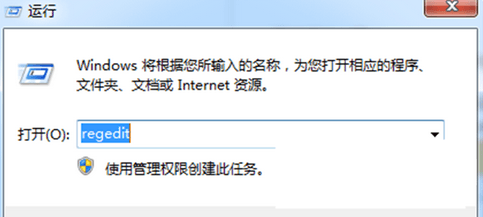
依次找到HKEY_CURRENT_USER\Software\Microsoft\Windows\CurrentVersion\Policies\Explorer。
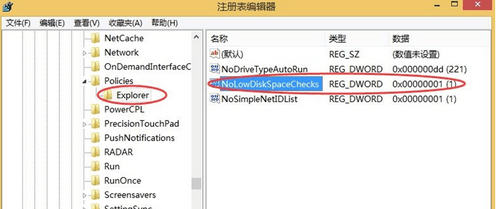
在右侧找到NoLowDiskSpaceChecks选项,双击打开其属性,将其数值设置为1,然后确定退出就可以了。
相关阅读 >>
win7系统玩cf系统提示out of memory的解决方法
win7系统联想笔记本启动提示是否需要终止上次没有执行完的操作的解决方法
更多相关阅读请进入《win7》频道 >>




